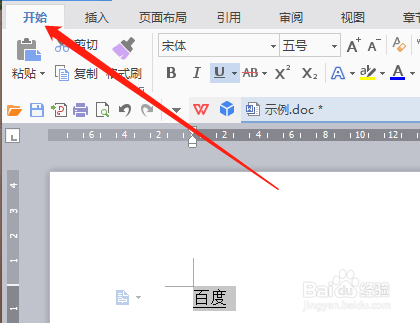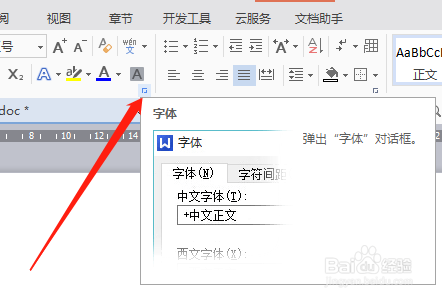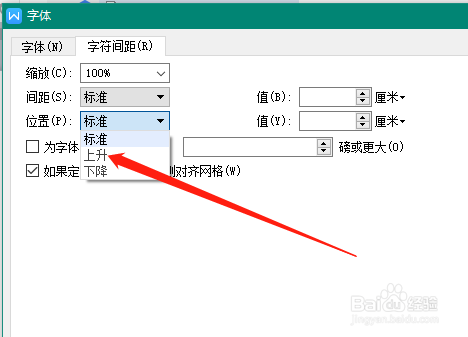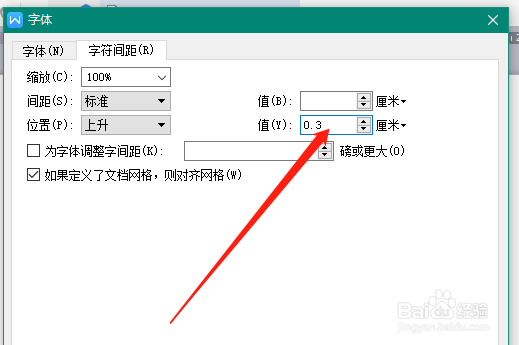Word如何设置文字与下划线间距
1、打开应用,将需要设置的内容进行选取。
2、在应用导航栏中找到开始设置。
3、下拉设置清单中,找到字体设置。
4、在字体设置中,点击进入字符间距,将位置设置为上升。
5、设置完位置后,点击后面的值,选择您需要的间距。
6、设置完成后,将光标放置在文字内间恒溪痞容后,按一下空格键,重复上面的操作,将位置设置回标准,下划线与文字间距就凸显出来了。
声明:本网站引用、摘录或转载内容仅供网站访问者交流或参考,不代表本站立场,如存在版权或非法内容,请联系站长删除,联系邮箱:site.kefu@qq.com。
阅读量:38
阅读量:33
阅读量:44
阅读量:23
阅读量:57